鼠标不动了怎么用键盘代替鼠标 鼠标不动了怎么办怎么用键盘控制
更新时间:2023-02-14 18:19:18作者:haoxt
使用电脑都离不开鼠标的操作控制,由于鼠标的使用频率比较高,经常有用户遇到鼠标无法使用的情况,如果鼠标不能用还可以使用键盘来代替。那么鼠标不动了怎么用键盘代替鼠标呢?首先要启用键盘上的鼠标键,接下来就和小编一起来学习下鼠标不动了怎么办怎么用键盘控制的方法。
鼠标不动了怎么用键盘控制:
1、按下键盘上的“shift+alt+numlock”键。
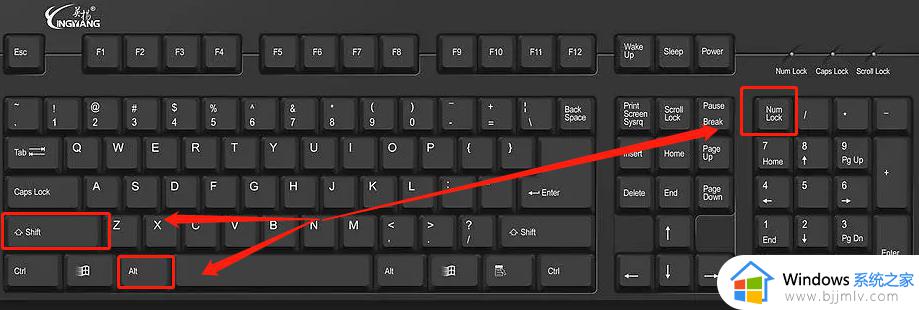
2、在弹出来的窗口上点击“是”。
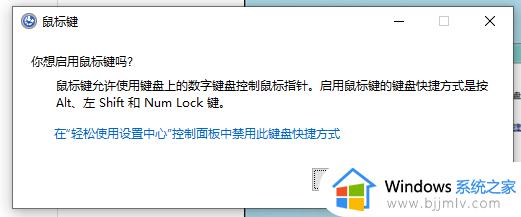
3、然后打开任务栏底下的鼠标按照你的习惯设置一下鼠标的速度等等属性。
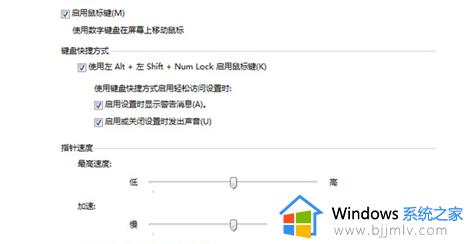
4、可以使用键盘上的“2、4、6、8键”来代替鼠标进行上下左右移动,“5键”代替鼠标的左键。“菜单键”代替鼠标右键。
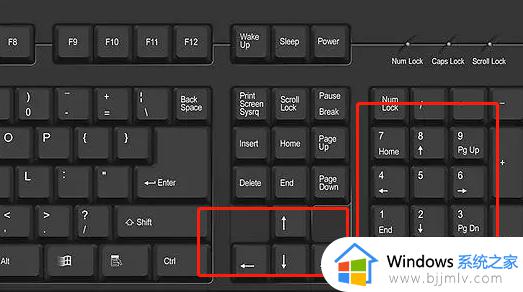
以上就是鼠标不动了怎么用键盘代替鼠标的设置方法,如果你遇到这个问题,可以使用上面的方法使用键盘来代替鼠标控制,希望对大家有帮助。
鼠标不动了怎么用键盘代替鼠标 鼠标不动了怎么办怎么用键盘控制相关教程
- 台式电脑用键盘怎么代替鼠标移动 台式电脑怎样用键盘代替鼠标操作
- usb驱动没了鼠标键盘用不了怎么办 误删usb驱动鼠标键盘不能用如何解决
- mac触控板如何代替鼠标右键 mac触控板怎么模仿鼠标右键
- bios设置鼠标键盘开机启用方法 bios怎么把鼠标键盘设置启动
- 开机后鼠标键盘无响应怎么办 电脑启动键盘和鼠标不能用修复方法
- 电脑鼠标动不了怎么办 电脑鼠标灯亮动不了的解决方法
- 鼠标不动了怎么办 台式电脑鼠标不动了如何解决
- 鼠标不动了怎么关机 电脑鼠标动不了怎么关机
- 鼠标不动了是怎么回事 电脑鼠标不动了是什么原因
- mac不用鼠标如何右键 没有鼠标mac怎么右键
- 惠普新电脑只有c盘没有d盘怎么办 惠普电脑只有一个C盘,如何分D盘
- 惠普电脑无法启动windows怎么办?惠普电脑无法启动系统如何 处理
- host在哪个文件夹里面 电脑hosts文件夹位置介绍
- word目录怎么生成 word目录自动生成步骤
- 惠普键盘win键怎么解锁 惠普键盘win键锁了按什么解锁
- 火绒驱动版本不匹配重启没用怎么办 火绒驱动版本不匹配重启依旧不匹配如何处理
热门推荐
电脑教程推荐
win10系统推荐